Belki de logolar ve simgeler tasarlaması gereken bir grafik tasarımcı veya web sitesi yaratıcısısınız. Bununla birlikte, yüksek kaliteli bir fotoğrafı korurken yakınlaştırılabilen ve yeniden boyutlandırılabilen bir formatta fotoğraflar tasarlamanız gerekir. Ayrıca, büyüttüğünüzde çözünürlük kaybetmediği için yüksek kaliteli görüntüler yazdırırken yararlıdır. Tüm bu nitelikler sizi tek bir biçime, yani SVG'ye yönlendirir. Öte yandan, tasarlamanız gereken bir hedef fotoğrafınız var, ancak istediğiniz formatta değil.
Bu nedenle, bu kılavuz, programları nasıl yapabileceğinize dair programları paylaşacaktır. görüntüleri SVG'ye dönüştür çeşitli şekillerde. Gönderinin sonunda, resim dosyalarınızı çevrimiçi ve çevrimdışı olarak SVG'ye çevirebilirsiniz. Aşağıda okuyarak daha fazla bilgi edinin.
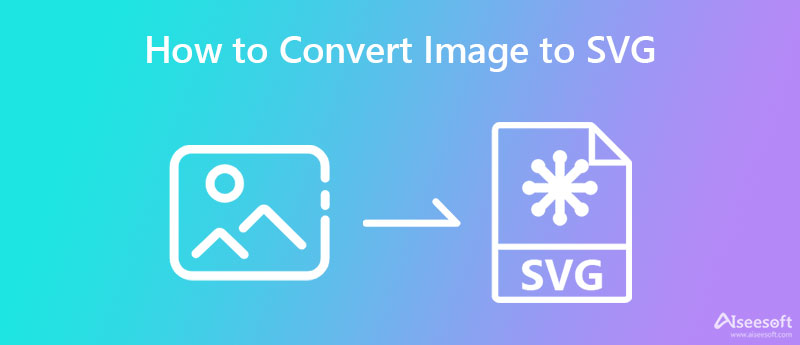
Görüntüleri çevrimdışı olarak SVG'ye nasıl dönüştüreceğinizi öğrenmek istiyorsanız, Converseen'i kullanmayı düşünmelisiniz. Bu ücretsiz program, Qt ve Windows ve Linux tarafından desteklenen tüm işletim sistemleriyle çalışır. Çevirme, döndürme ve yeniden boyutlandırma dahil olmak üzere tüm temel görüntü düzenleme araçlarıyla birlikte gelir. En önemlisi, program sadece birkaç basit tıklamayla resimlerinizi SVG'ye dönüştürebilir.
Ayrıca, program aynı anda birden fazla dosyayı işlemenizi sağlar. Demek ki. Bir işlemde bir grup görüntüyü dönüştürebilirsiniz. Bir görüntüyü SVG'ye nasıl dönüştüreceğinizi öğrenmek istiyorsanız aşağıdaki basit adımları izleyin.
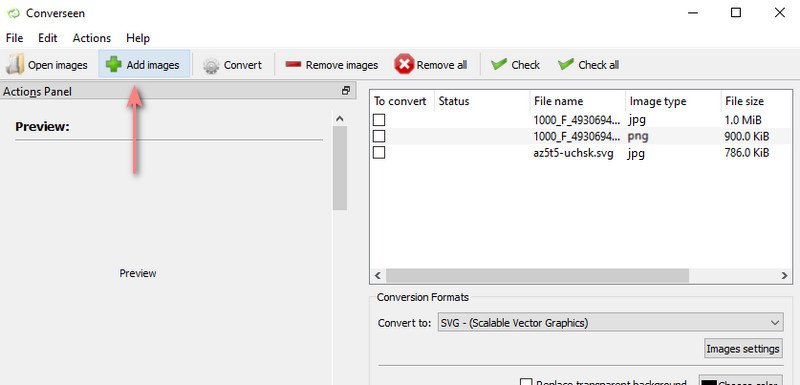
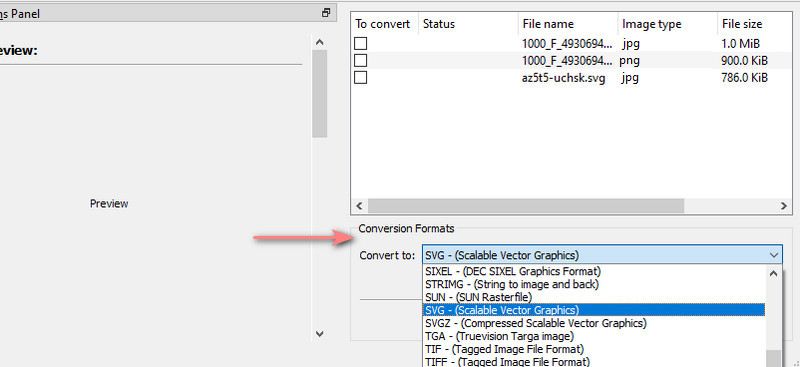
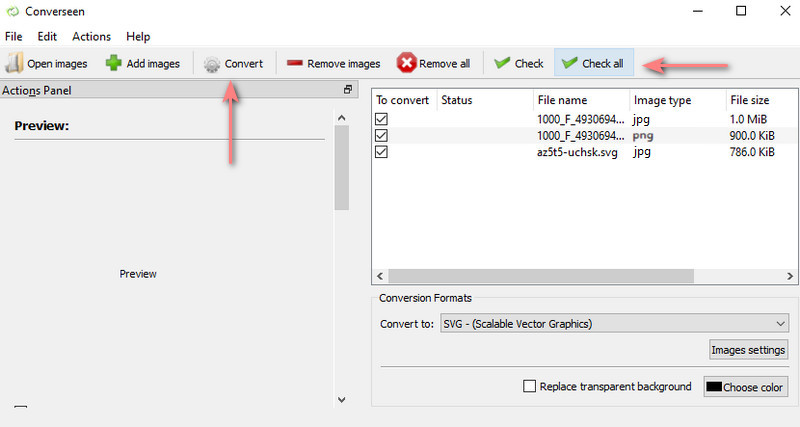
Ayrıca, bilgisayarınıza herhangi bir program indirmeden dosyaları çevrimiçi olarak da dönüştürebilirsiniz. Bu yöntem, sizin durumunuzda internet bağlantısı her zaman mevcut olmadığında en kullanışlıdır. Bu araçla ilgili büyüleyici olan şey, SVG'nin yanı sıra farklı biçimler arasından seçim yapabilmenizdir. Ayrıca, kullanıcılar istedikleri görüntü kalitesini tanımlayabilir ve görüntüyü yeniden boyutlandırabilir.
Bahsetmemek gerekirse, vektör grafiklerinin DPI'sını değiştirebilirsiniz. SVG fotoğraflarınızın kalitesini artırmak istediğinizde bu kesinlikle yardımcı olacaktır. Öte yandan, görüntüleri çevrimiçi olarak ücretsiz olarak SVG'ye dönüştürmenin basitleştirilmiş süreci.
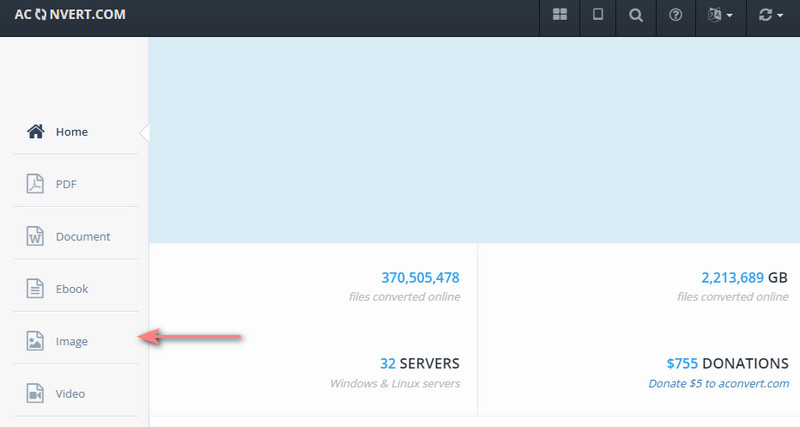
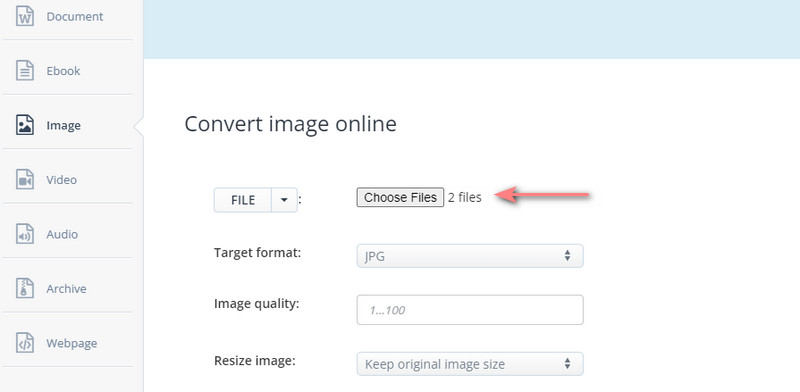
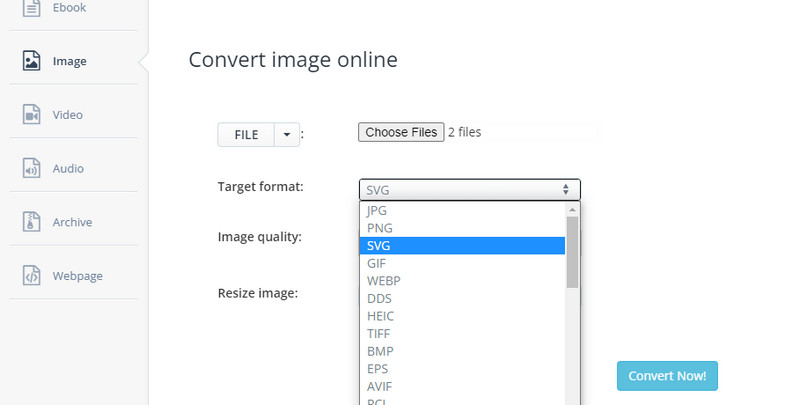
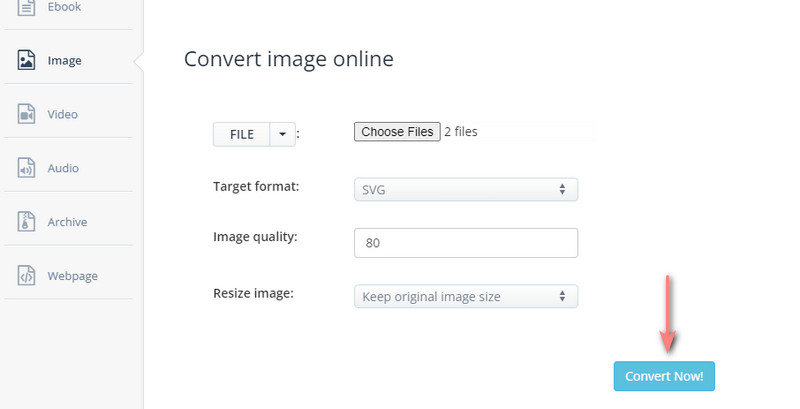
Şimdi, SVG'yi JPG/PNG/GIF'e dönüştürmek için hangi aracın en iyi olduğunu merak ediyorsanız, bu başka bir internet tabanlı programdır. Aiseesoft Ücretsiz Görüntü Dönüştürücü Çevrimiçi. Aynı şekilde, bu araç, uygulama indirme yardımı olmadan çalışır. Ek olarak, kullanıcıların tam hizmetini en üst düzeye çıkarmak için bir hesaba kaydolmaları veya abone olmaları gerekmez. Bu çevrimiçi programı kullanarak SVG fotoğraflarını JPG, PNG ve GIF'e dönüştürebileceksiniz.
Ayrıca, birçok fotoğrafı tek bir işlemde işleyebilirsiniz. Birden fazla fotoğrafı dönüştürmek istediğinizi söyleyin. Program sizin için iyi işleyebilir. Tek bir işlemde 40 adede kadar görüntüyü işleyebilir ve dönüştürebilirsiniz. Ayrıca, gizliliğinizi korumak için dönüşüm tamamlandıktan sonra yüklenen tüm dosyalar otomatik olarak silinir. Ayrıca, incelemeniz için ek özelliklerine de başvurabilirsiniz.
Aiseesoft Ücretsiz Resim Dönüştürücü Özellikleri:
1. Tamamen ücretsiz program.
2. Kuruluma gerek yoktur.
3. İçe aktarılan fotoğraflar işlendikten sonra otomatik olarak silinir.
4. Toplu dönüştürme ve görüntü dosyalarını indirin.
5. 30'dan fazla görüntü formatını JPG/PNG/GIF olarak okuyabilir ve değiştirebilir.
SVG hangi sıkıştırma şemasını kullanır?
SVG kayıpsız bir dosyadır. Bu, SVG dosyalarının kayıpsız dosya sıkıştırmasına sahip olduğu anlamına gelir. Bu nedenle, bu tür dosyaları kalitelerini kaybetmeden yeniden boyutlandırabilir ve yakınlaştırabilirsiniz. Aynı şey onları sıkıştırırken de geçerlidir. Sıkıştırmadan sonra bilgi kaybetmezsiniz.
SVG dosyalarını nasıl sıkıştırırım?
SVG fotoğraflarınız cihazınızda çok fazla disk alanı kaplıyorsa, SVG dosyalarını sıkıştırmak isteyebilirsiniz. Orada bir sürü SVG dosya sıkıştırıcıları internetten bulabilirsiniz. Sadece doğru aracı bulmakta dikkatli olmalısınız.
PNG'yi SVG'ye dönüştürebilir miyim?
Evet. PNG dosyalarınızı SVG'ye dönüştürmek mümkündür. PNG'yi SVG'ye dönüştürmenin birçok yolu vardır. Öte yandan, verimli sonuçlar veren en iyi aracı bulmanız gerekir. için bazı kılavuzları kontrol etmeyi deneyebilirsiniz. PNG'yi SVG'ye çevir ve orada sunulan araçları düşünün.
Sonuç
Bu kılavuz gönderisi, görüntüleri SVG'ye dönüştürmek için en iyi uygulamaları paylaşıyor. Crafting makineleri ve Cricut için SVG yapacaksanız, bu izlenecek yolu kontrol etmelisiniz. Ayrıca, bu araç size SVG'yi JPG, PNG ve GIF gibi diğer uyumlu biçimlere dönüştürmenize yardımcı olacak programı öğretir.

Video Converter Ultimate, videoları ve müziği 1000 formatta ve daha fazlasında dönüştürmek, geliştirmek ve düzenlemek için mükemmel bir video dönüştürücü, düzenleyici ve geliştiricidir.
%100 Güvenli. Reklamsız.
%100 Güvenli. Reklamsız.